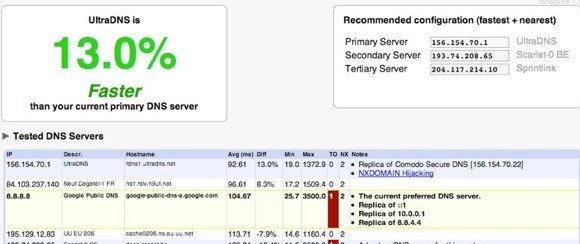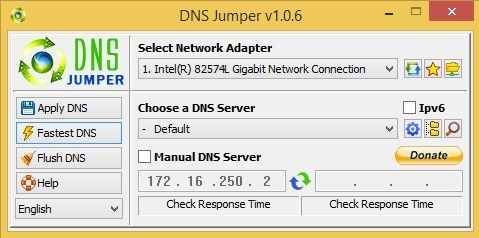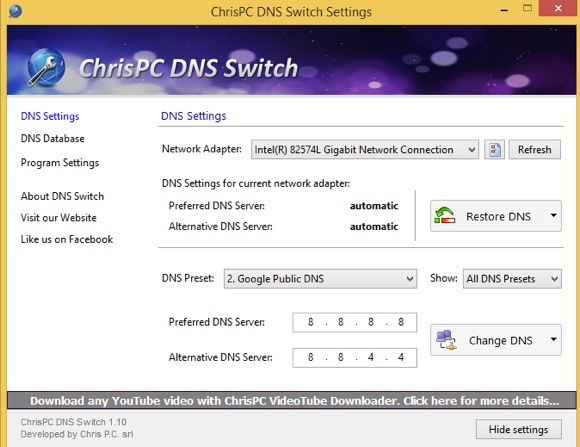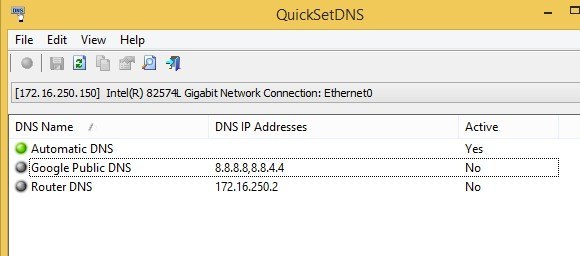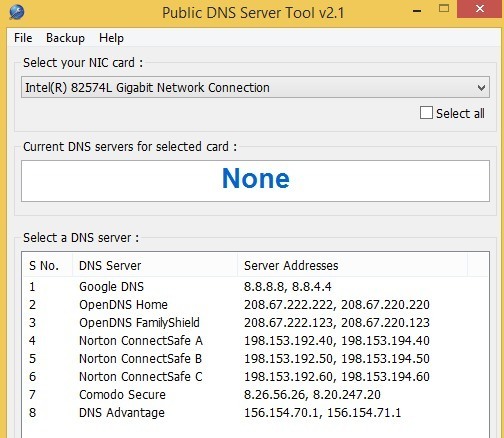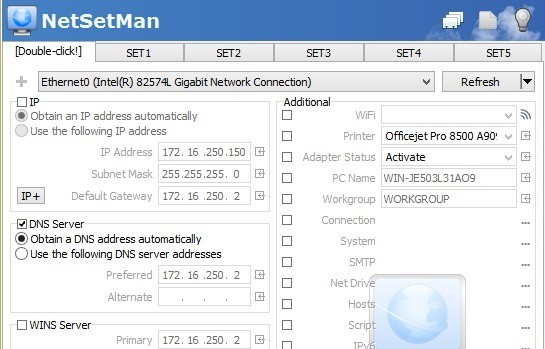Хотя большинству людей это безразлично, есть несколько фанатов, которым нравится менять DNS-серверы в своей системе по таким причинам, как скорость, конфиденциальность и безопасность. Ранее я писал о лучшие бесплатные общедоступные DNS-серверы, который можно использовать для ускорения просмотра и повышения безопасности.
Кроме того, в зависимости от того, где вы живете или куда путешествуете, текущий провайдер DNS может быть не самым быстрым. Например, если вы находитесь в Нью-Йорке и используете OpenDNS, а затем отправляетесь в Лос-Анджелес, вы можете узнать, что Google Public DNS на самом деле быстрее. Вы можете легко найти самый быстрый DNS-сервер в вашем регионе с помощью программы НазваниеBench.
Однако кто захочет продолжать менять настройки DNS вручную? Лучше всего, если программа сделает всю работу за вас. В этой статье я упомяну пять полезных утилит для автоматизации процесса изменения настроек DNS в Windows.
Перемычка DNS
DNS Jumper — мое любимое приложение для этого процесса, поскольку в нем есть все необходимые мне функции в красивом и понятном интерфейсе. Что мне действительно нравится в нем, так это то, что он портативен, то есть вам не нужно устанавливать его в свою систему. Вы можете просто запустить его с диска или с USB-накопителя, если хотите. Вот функции, которые делают эту программу лучшей программой переключения DNS:
<р>1. Восстановление и настройки DNS по умолчанию – сохраняет исходные настройки DNS, поэтому вы можете вернуться к исходным настройкам DNS так же легко, как вы их изменили. Есть два варианта: восстановление и по умолчанию. При восстановлении настройки DNS вернутся к последнему набору серверов, который вы настроили, а по умолчанию — к настройкам интернет-провайдера. <р>2. Найти самые быстрые DNS-серверы . Нажмите кнопку Самый быстрый DNS , и вы увидите небольшое диалоговое окно, в котором вы можете выбрать серверы, которые хотите протестировать, и сразу увидеть, какой из них самый быстрый. Затем вы можете нажать другую кнопку и автоматически настроить DNS-серверы на самый быстрый! Мило! <р>3. Очистить DNS . При этом кэш преобразователя DNS очищается, что позволяет убедиться, что при подключении используются новые настройки DNS, а не старые кэшированные настройки. Еще один отличный вариант, который очень полезен. <р>4. DNS-сервер вручную . Наконец, вы также получаете возможность вручную вводить DNS-серверы, что снова является полезной функцией, поскольку бывают случаи, когда я не хочу использовать сервер из списка..DNS-переключатель ChrisPC
ChrisPC DNS Switch — еще одна хорошая утилита, которая выполняет свою работу, хотя и не так хорошо, как DNS Jumper. Во-первых, эта программа не позволяет мгновенно проверять скорость различных DNS-серверов в базе данных, поэтому для получения этой информации вам придется использовать отдельную программу. В остальном он имеет практически все остальные функции: вы можете восстановить исходные или предыдущие настройки DNS, он очищает кэш DNS при смене DNS-серверов, и вы можете вручную вводить DNS-серверы, если хотите.
Другая интересная особенность этой программы заключается в том, что она имеет некоторые предустановки DNS, такие как безопасный DNS (избегайте вредоносных программ и вирусов), семейный сейф (блокирует порно, наркотики и т. д.) и анонимный DNS (без отслеживания). Однако для запуска этой программы необходимо установить, и в нижней части интерфейса есть небольшая реклама, которая ссылается на другое программное обеспечение. Однако в целом это незначительные неудобства.
Скачать DNS-переключатель ChrisPC
QuickSetDNS
QuickSetDNS от моей любимой компании Nirsoft. Эти ребята всегда предлагают невероятно полезные инструменты, и QuickSetDNS — один из них. Программа великолепна и работает вплоть до 64-разрядной версии Windows 8, но по какой-то причине они решили включить только одну опцию в общедоступный список DNS! Если вы планируете использовать только Google Public DNS, ничего страшного, но было бы неплохо, если бы они добавили хотя бы еще пару популярных опций. Вы можете добавлять записи вручную, и это всего лишь разовая задача, но пользователю это не обязательно делать.
В целом, переключение происходит без особых усилий, и его можно запускать с USB-накопителя, установка не требуется. Вы также можете вернуться к DNS-серверам по умолчанию с вашего маршрутизатора. Надеемся, что в будущем обновлении они добавят в список еще пару DNS-серверов, и тогда он станет главным претендентом.
Инструмент общедоступного DNS-сервера
Public DNS Server Tool имеет меньший список серверов, чем DNS Jumper и ChrisPC DNS Switch, но его намного больше, чем в QuickSetDNS. Опять же, эта программа не позволяет проверять скорость DNS-серверов, поэтому мне больше всего нравится DNS Jumper. Вы можете сделать резервную копию и восстановить настройки DNS в этой программе, но вам придется делать это вручную, и файл будет сохранен как файл реестра.
Одной приятной функцией является возможность выбрать все сетевые карты, если у вас их несколько, и изменить DNS-серверы для них всех. Вам также не нужно устанавливать эту программу, что приятно. Наконец, есть INI-файл, который вы можете отредактировать, если хотите добавить в интерфейс программы больше DNS-серверов..
Загрузить инструмент общедоступного DNS-сервера
NetSetMan
В отличие от других упомянутых выше приложений, NetSetMan не предназначен специально для изменения настроек DNS. Однако в него встроены функции, позволяющие использовать его для быстрого изменения настроек DNS. С помощью NetSetMan вы можете перейти в «Файл» и нажать «Получить текущие настройки», чтобы получить текущие настройки вашего компьютера, включая записи DNS.
Затем вы можете создать до 5 дополнительных наборов настроек, каждый из которых можно настроить для отдельного общедоступного DNS-сервера. Вам придется настроить это вручную, так что это займет больше времени, но если вам нужна программа для управления некоторыми другими настройками в дополнение к настройкам DNS, эта программа вполне подойдет.
Итак, это пять вариантов быстрого изменения настроек DNS на компьютере с Windows. Надеемся, вы будете работать в Интернете быстрее, конфиденциальнее и безопаснее, используя эти DNS-серверы. Наслаждайтесь!.